相信大家或多或少都有不小心刪除重要資料,甚至更慘,不小心格式化重要硬碟的經驗吧!這時很多人都會拿到外面救援一次要上千塊的「資料救援店家」去求救。這些店家有其專業,但就我個人而言,會在送店家之前先試著用軟體救看看,畢竟一款軟體雖然價格差不多,但可以重複使用,而且根據我救援好幾次的經驗,基本上都是救得回來的。

要不要花這個錢自己嘗試看看是個見仁見智的問題,但今天,我就分享我使用《EaseUS Data Recovery Wizard》這款軟體的經驗來給大家作為參考。
EaseUS Data Recovery Wizard 資料救援軟體
這款軟體可以免費下載並掃描,確定掃得到被誤刪的資料後再付費購買也不遲,官網在此(https://www.easeus.com/mac-data-recovery-software/)
在下圖這個名為 Horizon 的隨身硬碟中,我手動刪除「海盜共和國」這個 docx 檔:
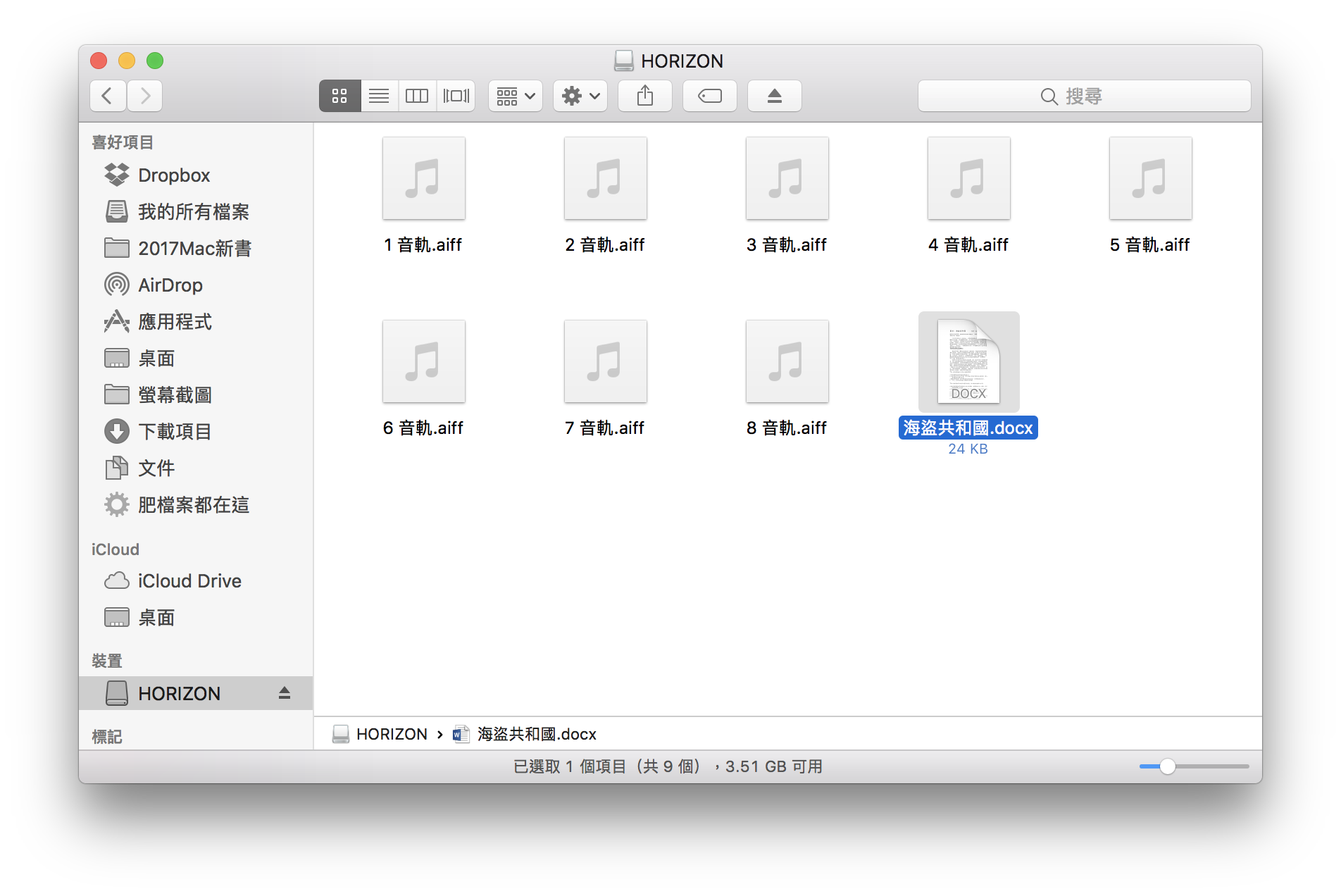
刪除後,來試試看救援軟體有沒有用!打開 EaseUS Data Recovery Wizard,可以選擇要掃描這個硬碟哪種格式的檔案,之後點「繼續」:
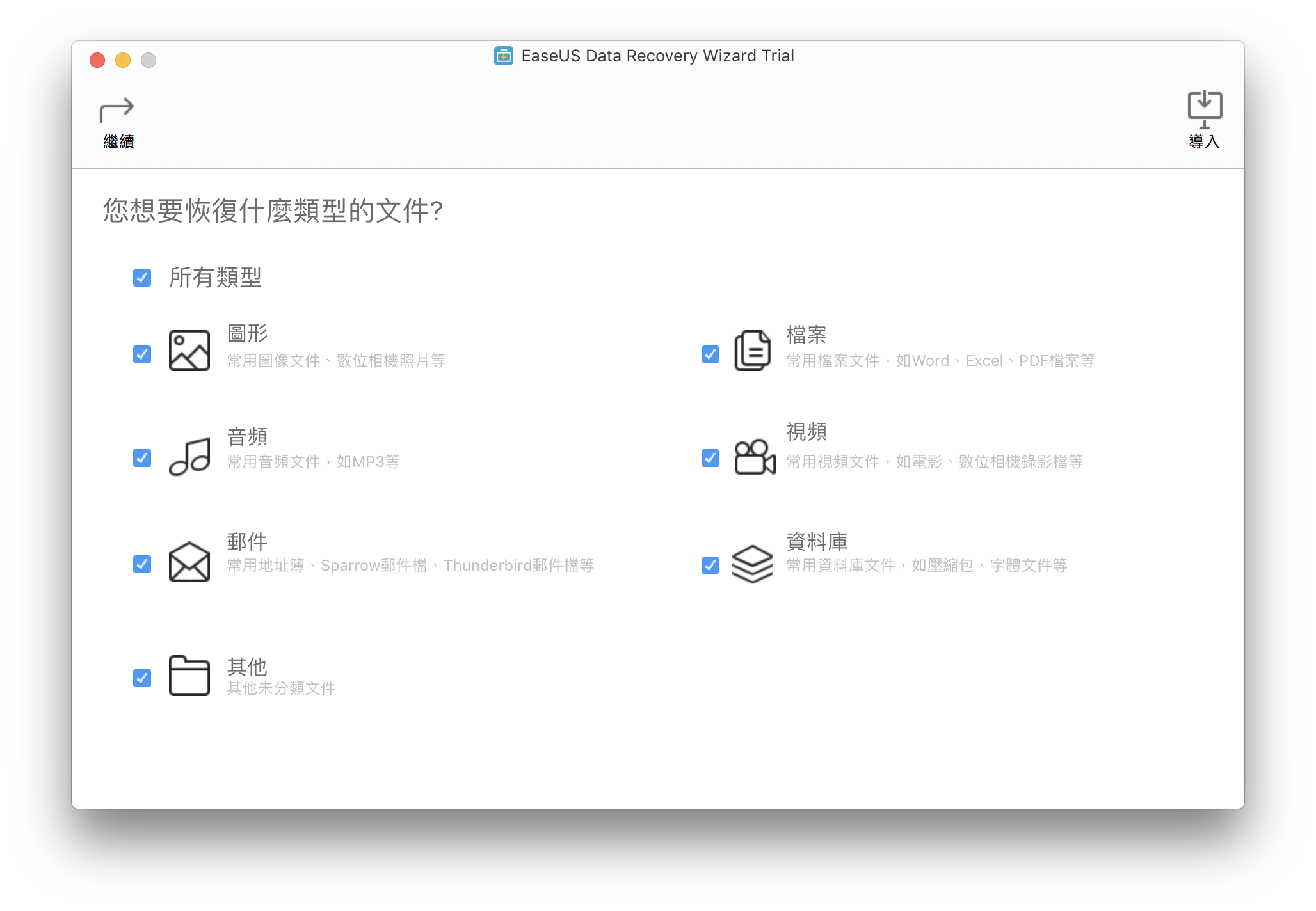
選擇要掃描的硬碟:
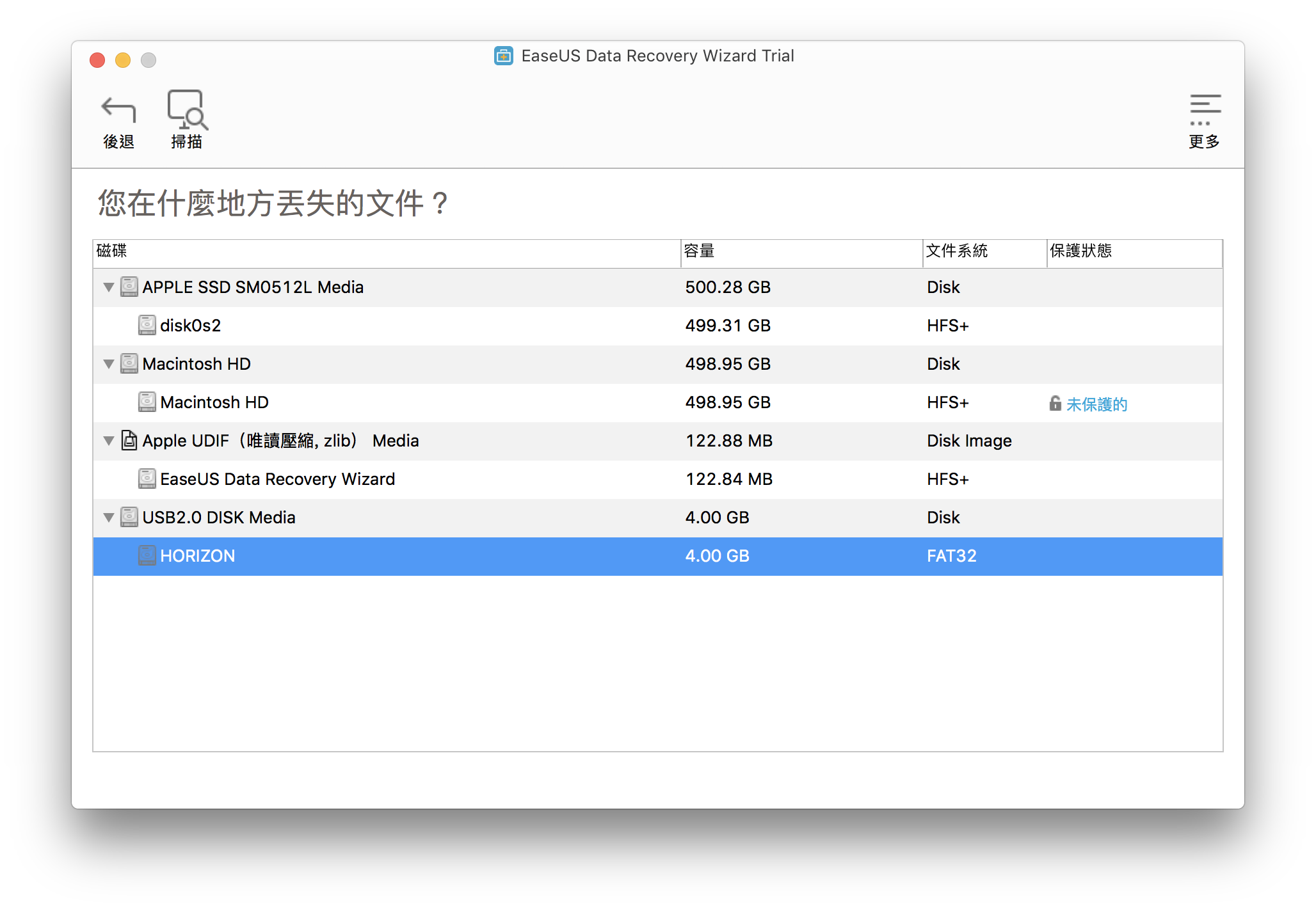
讓軟體跑一下,就會顯示出有抓到「可以救援」的所有檔案,如果是免費版就會停在這一步了。若想要救援的檔案有出現在列表中,就可以按「恢復」來救回這個檔案,這時可以再考慮是否購買授權碼:
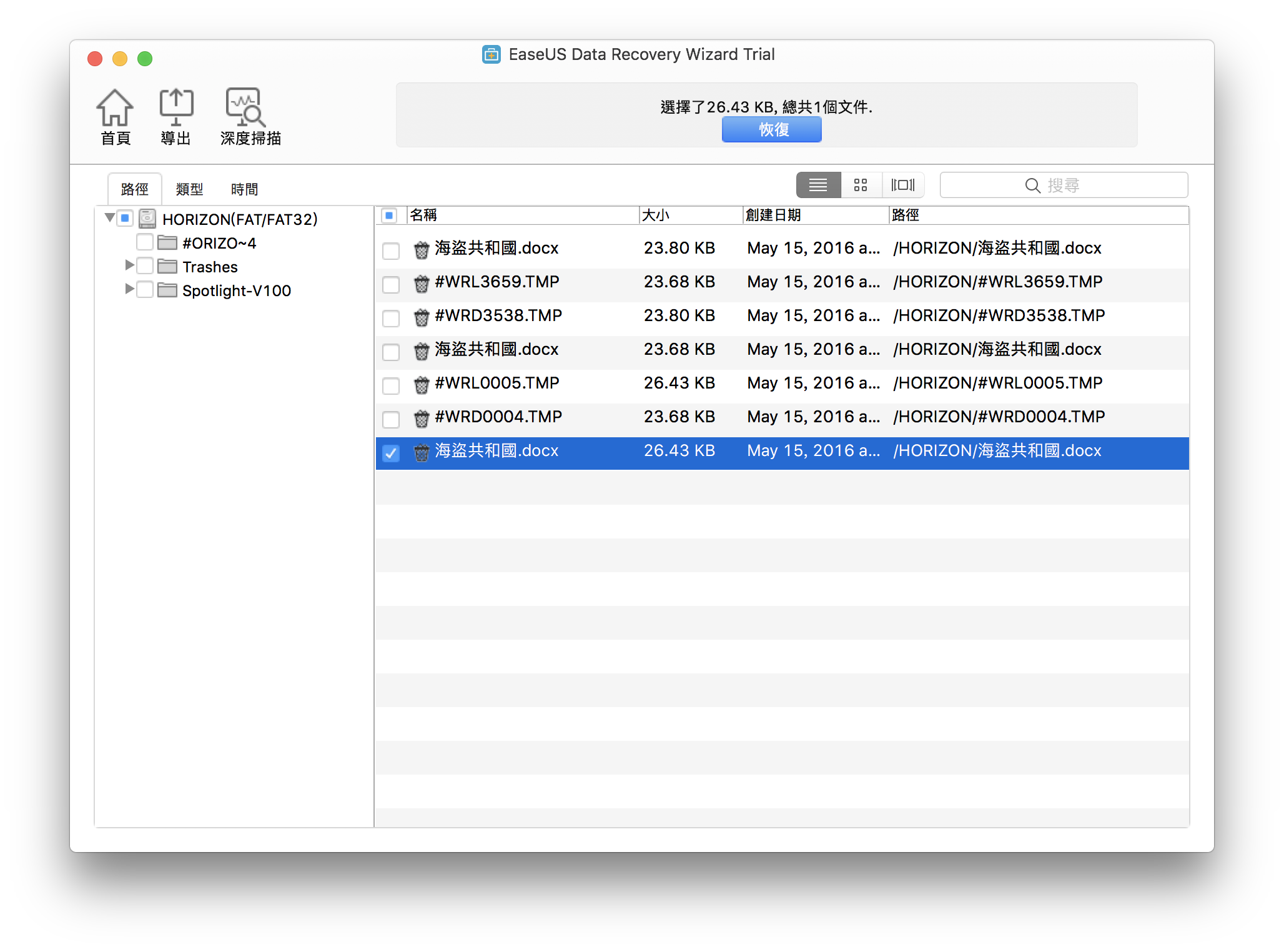
在上方點一下![]() 按鈕,可以用預覽圖的方式查看要救援的檔案(這邊用圖檔做範例):
按鈕,可以用預覽圖的方式查看要救援的檔案(這邊用圖檔做範例):
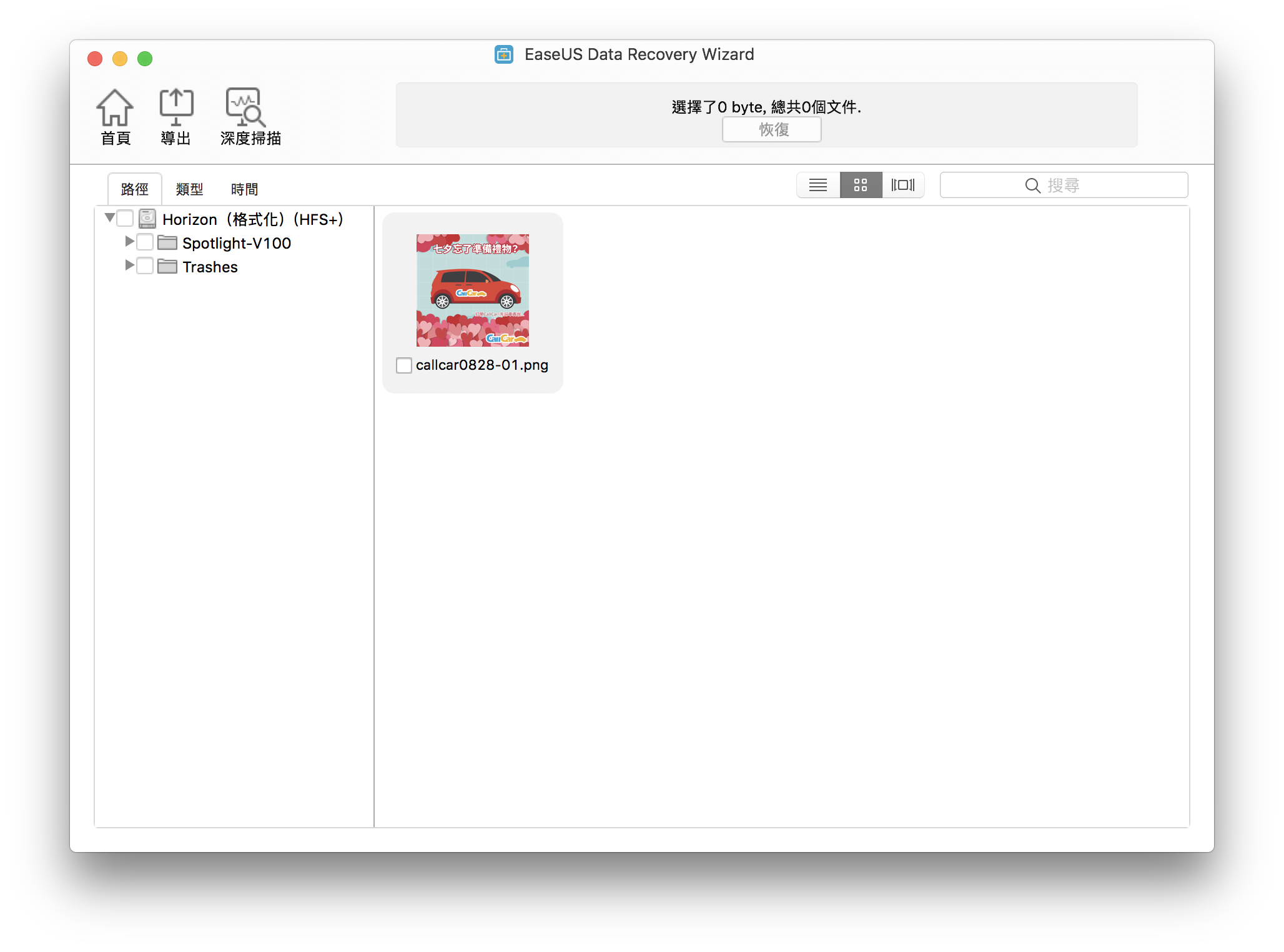
選擇恢復檔案後要儲存在哪:
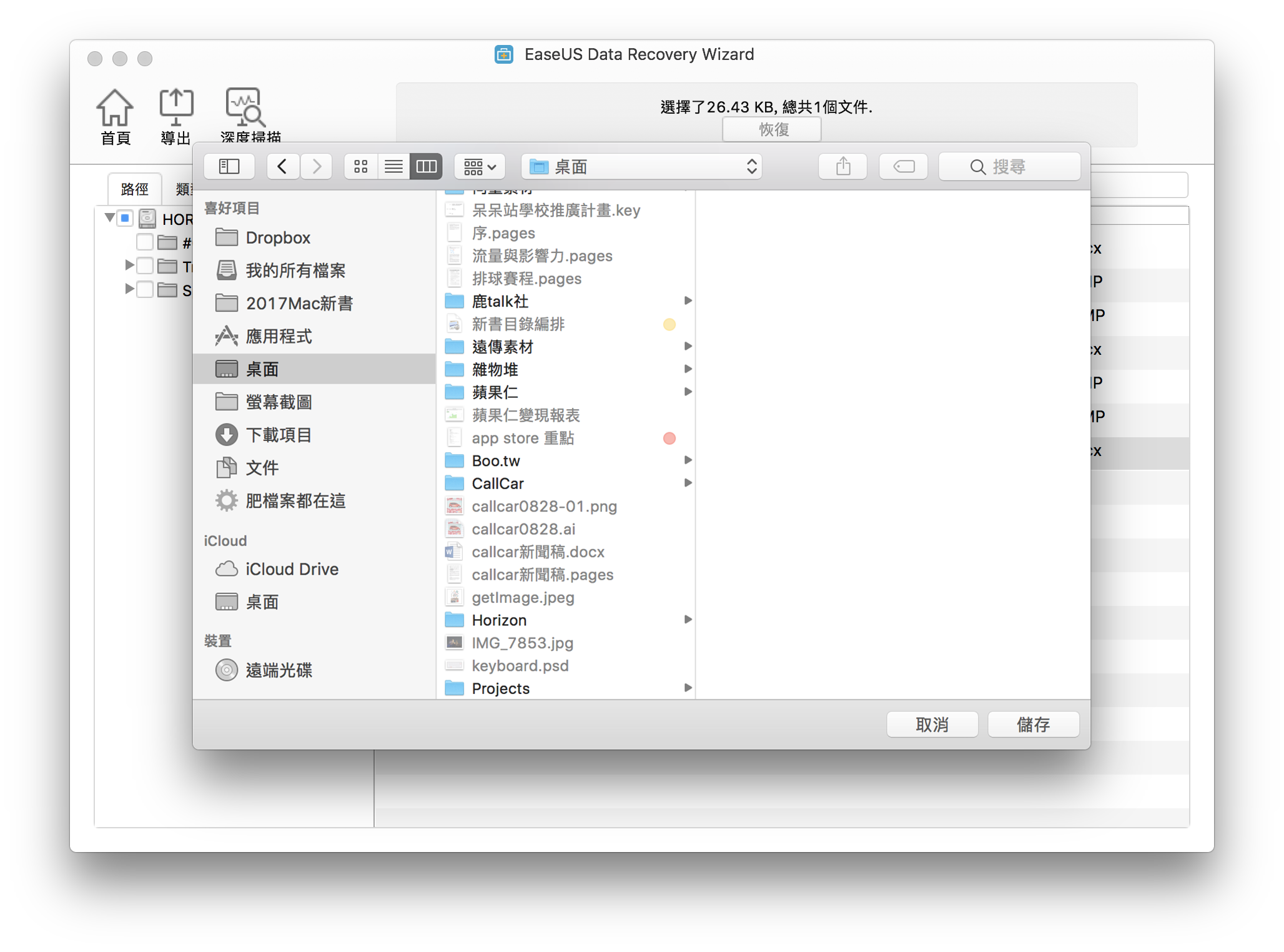
這樣就完成了!
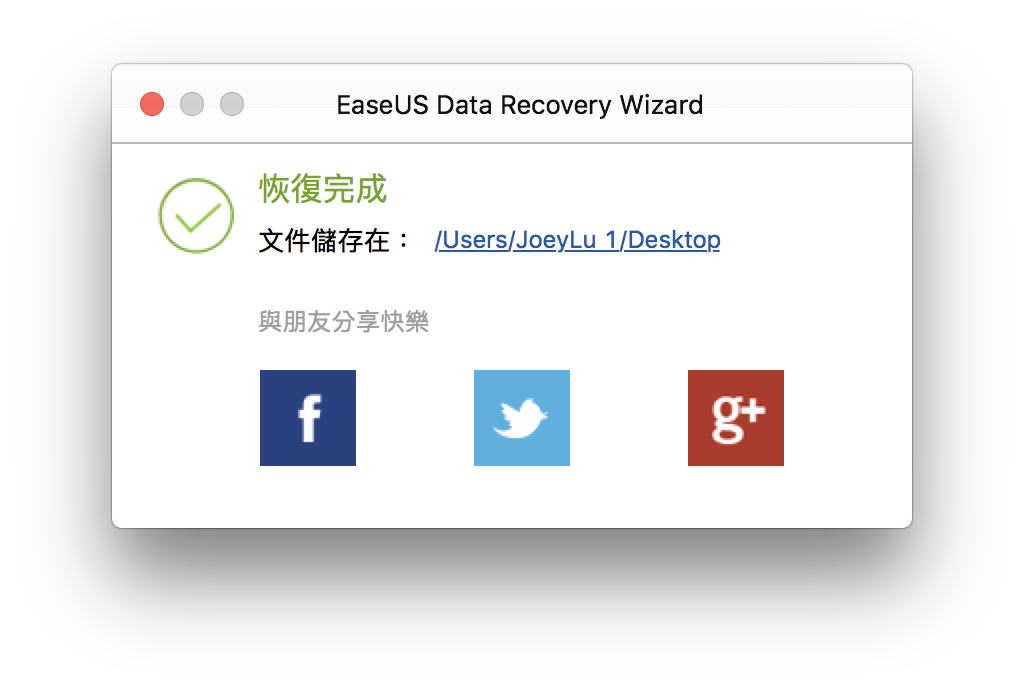
救回的檔案與原本的檔案完全沒有差異,當然這也有可能是因為檔案才剛刪除不久的關係,但至少確定這款軟體是可以用的。

試著救援格式化的硬碟
在格式化之前,我在 Horizon 這個隨身碟中放入一張圖檔:
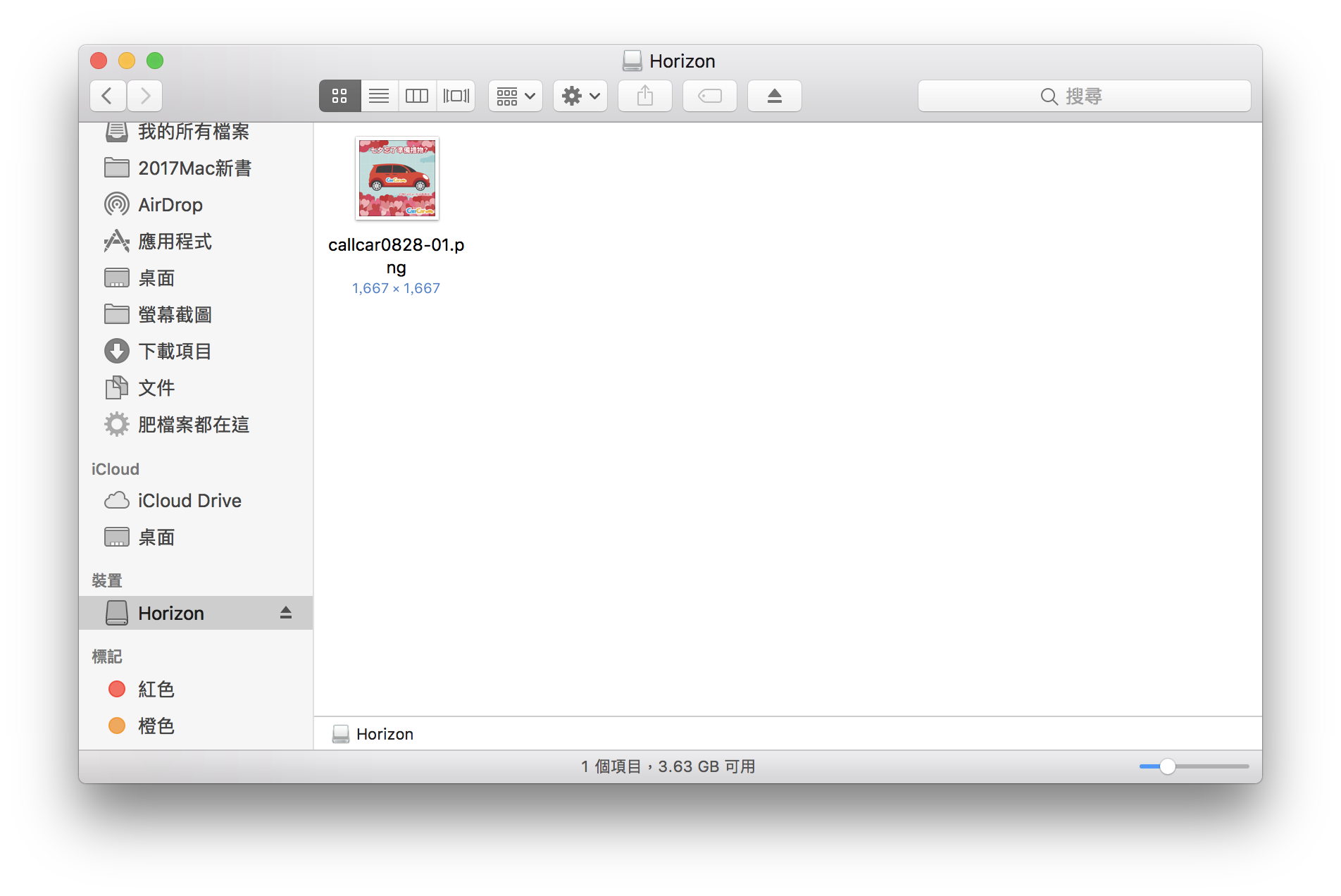
使用「磁碟工具程式」將整個硬碟格式化:
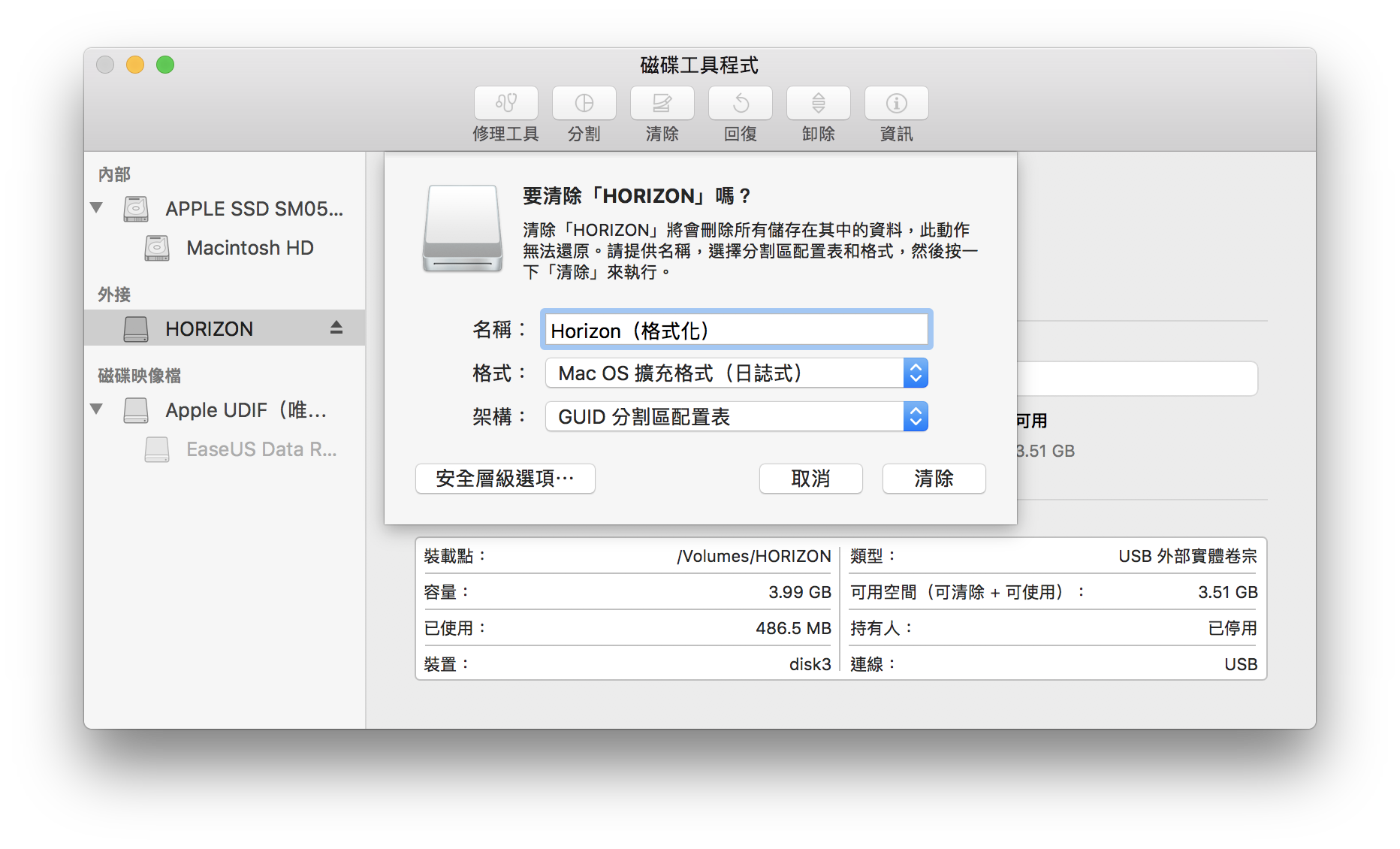
格式化完成,現在硬碟空空如也了:
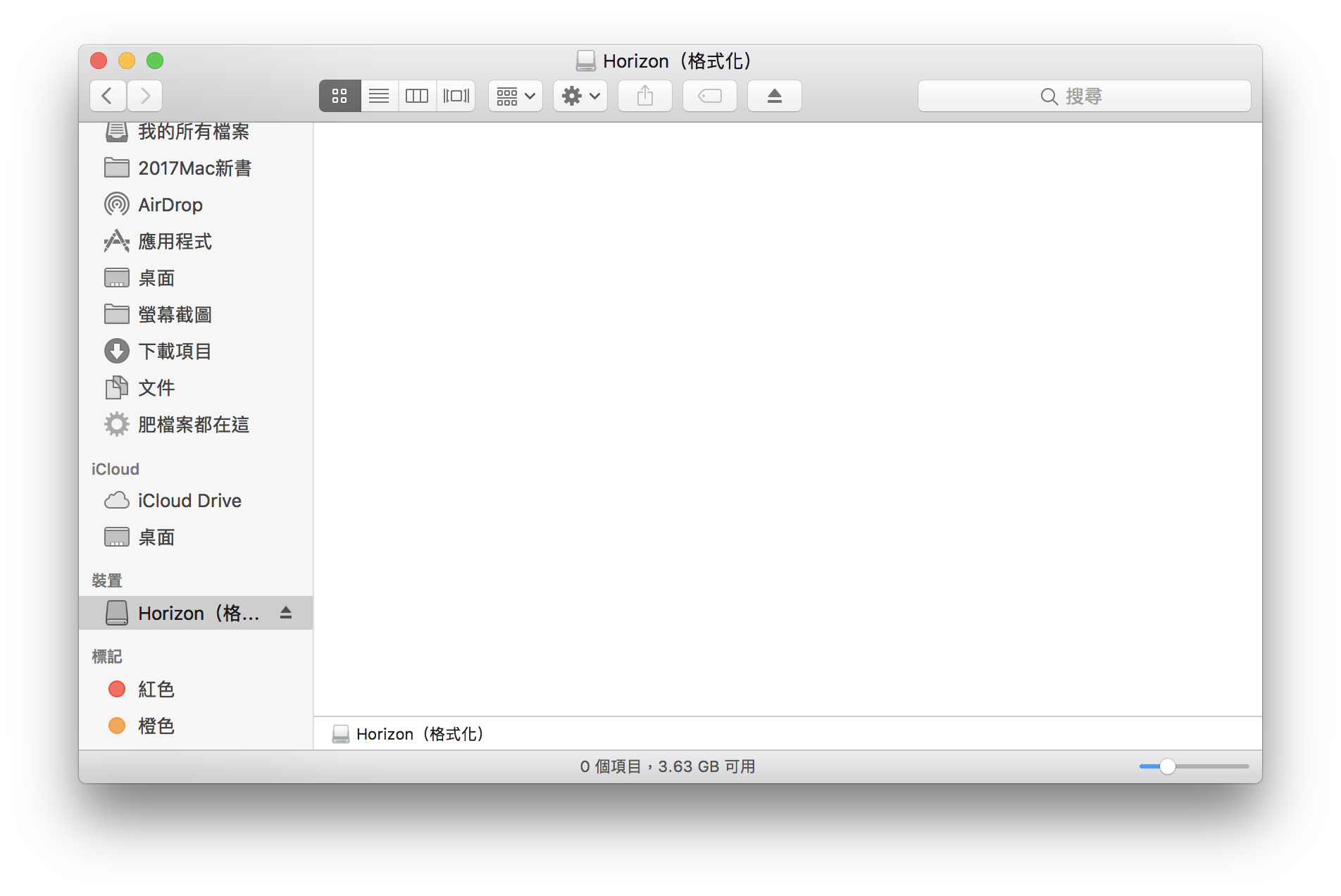
這時使用《EaseUS Data Recovery Wizard》會掃不出任何檔案,這是因為硬碟已經格式化的關係。但這也沒問題,點一下頂端的「深度掃描」按鈕,會花更久的時間,但可以救出來的檔案更多,即便已經格式化也是一樣。
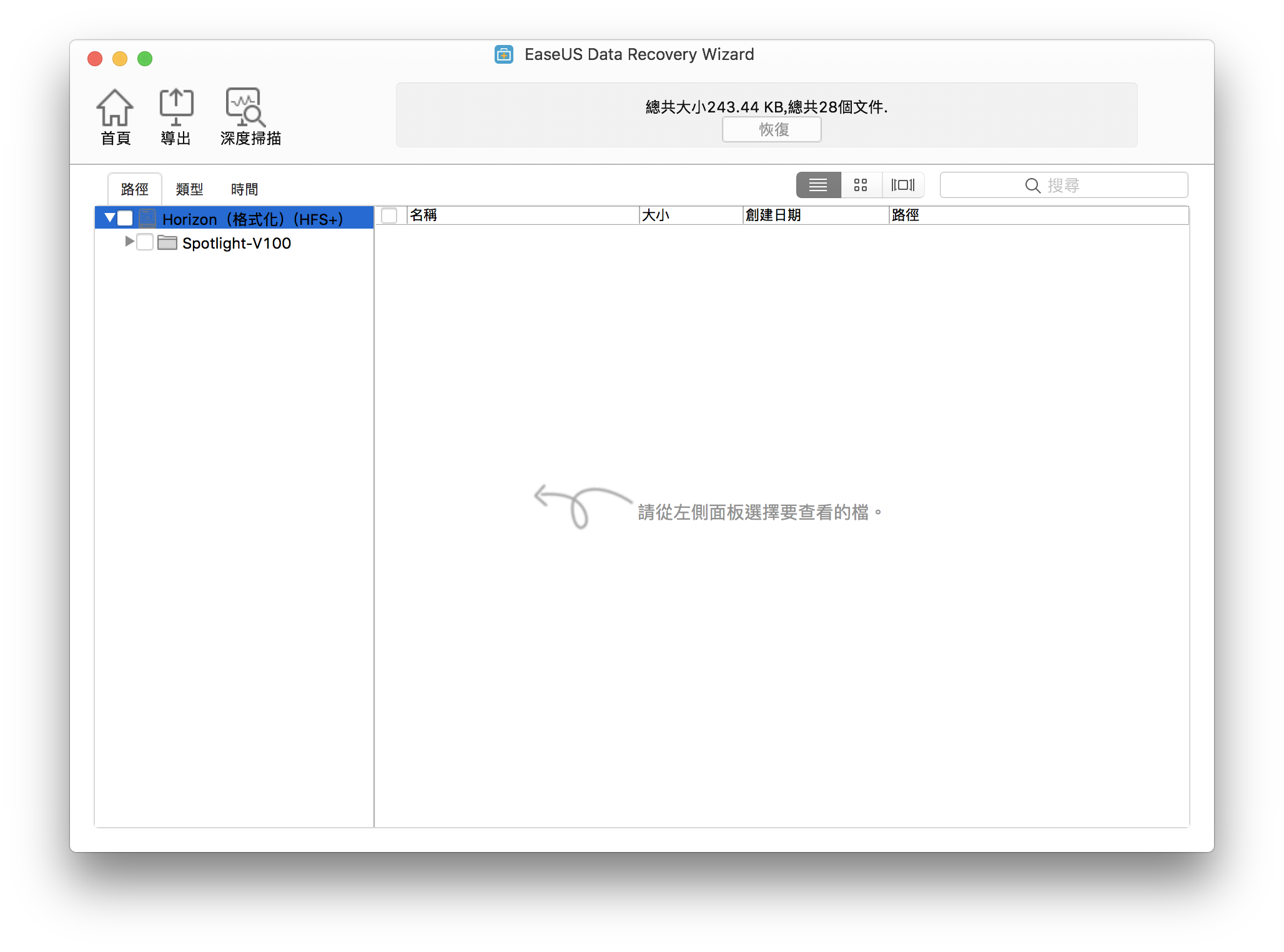
深度掃描完成後,會顯示各種檔案格式;找到png,會看到一個疑似原本的那個圖檔(這類救援軟體在進行深度掃描時,不會抓到原本的檔名,但硬碟格式化就是如此,所以只能根據檔案大小及日期去推斷):
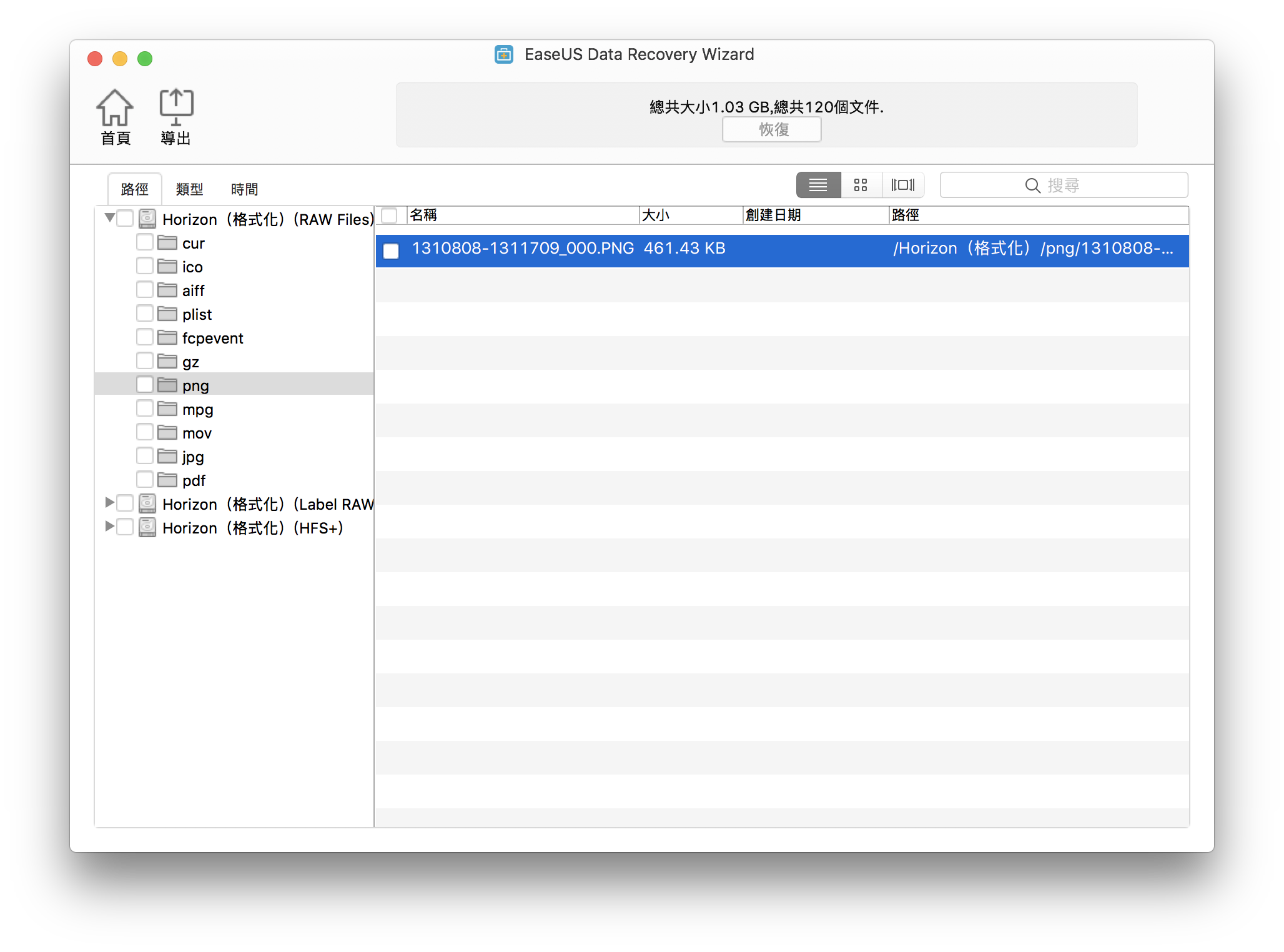
按下恢復後存檔,可以看到剛剛那個 png 檔確實就是一開始放在隨身碟裡的檔案!
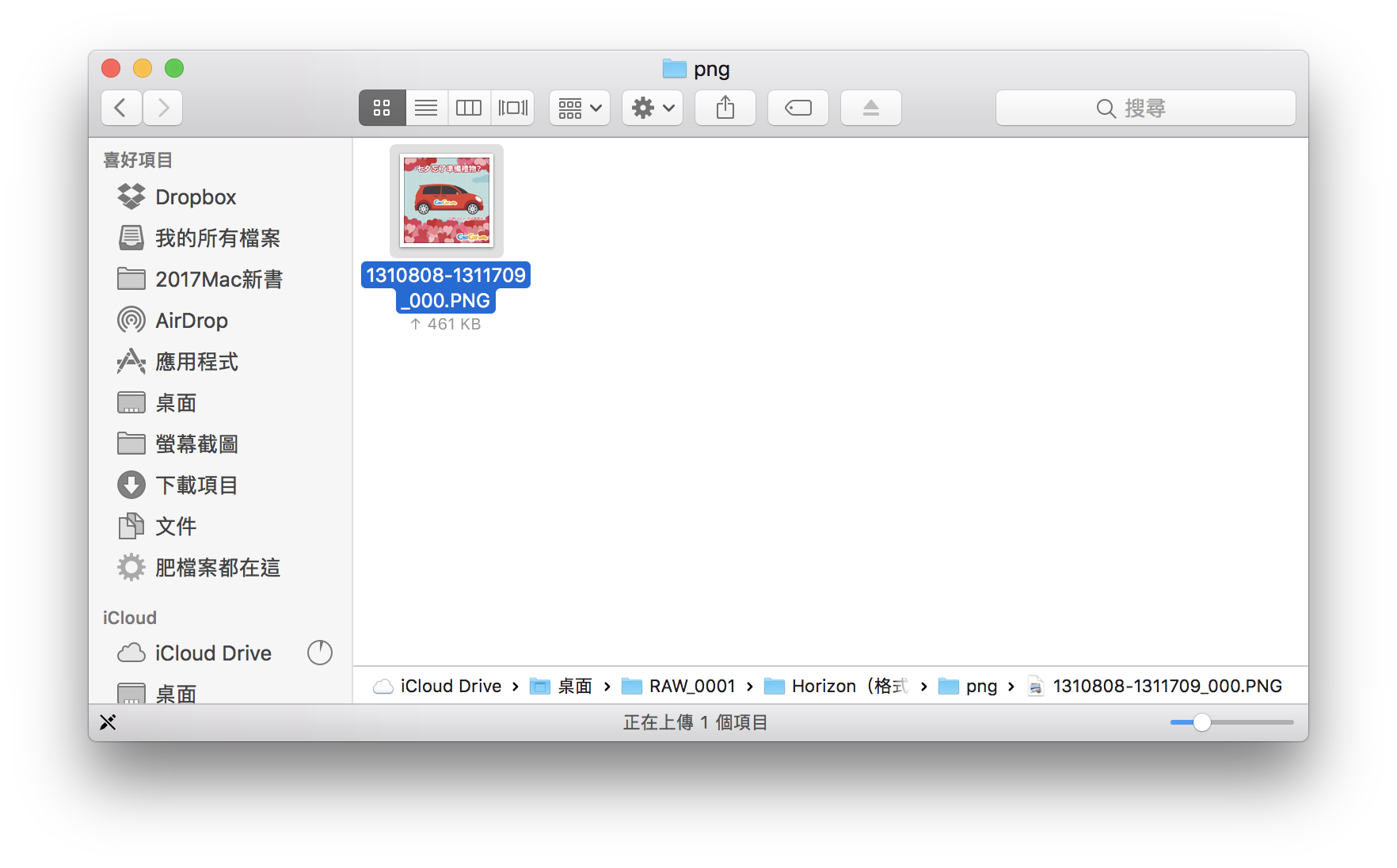
EaseUS Data Recovery Wizard 價格及官網
這款軟體的價格如下,有 Windows 及 Mac 版;89.95 美元大概就是外面救援一次的價格(甚至更便宜一點),所以我建議各位如果真的有很多重要資料的話,還是買一套備著比較安心,畢竟很多資料的價值根本遠遠超過這個金額。

更多詳情,可以至官網查詢,官網連結:https://www.easeus.com
